Ynhâldsopjefte
As jo gegevensset lege spaasjes befettet dy't net nedich binne, moatte jo se miskien fuortsmite. Yn dit artikel sil ik jo sân effektive manieren sjen litte om lege spaasjes yn Excel te ferwiderjen.
Litte wy sizze, wy hawwe in dataset dêr't ferskate sellen meardere lege spaasjes hawwe. No sille wy dizze lege spaasjes fuortsmite.
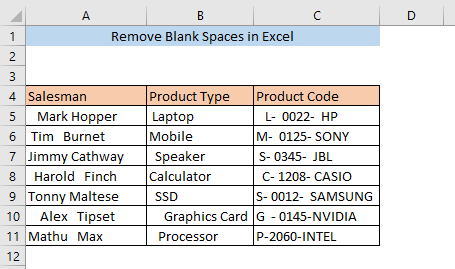
Oefenwurkboek downloade
Lege spaasjes fuortsmite yn Excel.xlsm
7 manieren om lege spaasjes te ferwiderjen yn Excel
1. TRIM-funksje om lege spaasjes te ferwiderjen
Jo kinne lege spaasjes maklik fuortsmite troch
mei de TRIM-funksje . Typ de folgjende formule yn in lege sel ( A16 ),
=TRIM(A5) Hjir, de TRIM funksje sil ekstra lege spaasjes fuortsmite út de selektearre sel A5 .
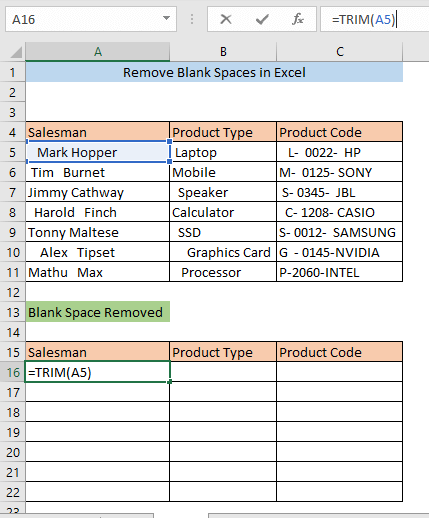
Druk op ENTER en jo sille de tekst fine sûnder leech spaasjes yn sel A16 .
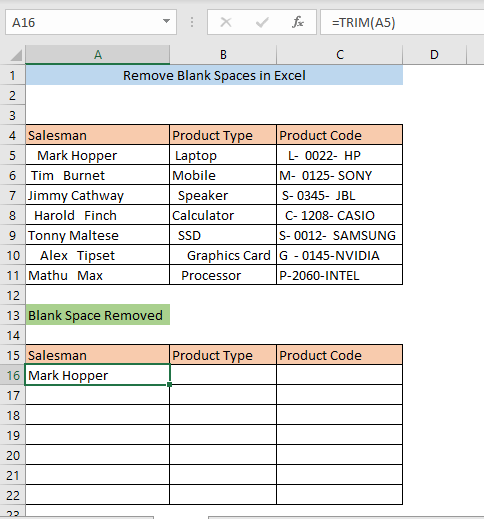
Sleep sel A16 om deselde formule ta te passen foar alle oare sellen yn kolom A .
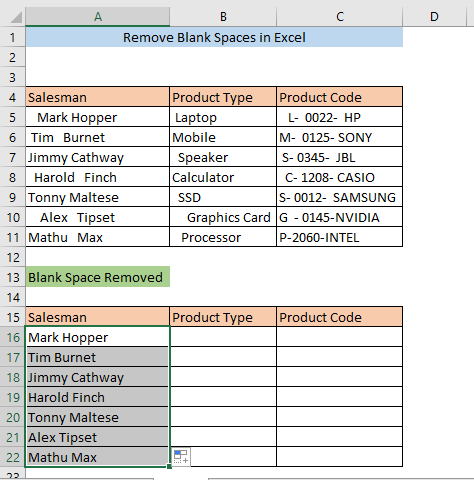
Lês mear: How to Remove Space Before Text in Excel
2. Kommando sykje en ferfange
Gebrûk fan Fyn en ferfange kommando is in oare manier om lege spaasjes te ferwiderjen. Selektearje earst de sellen wêrfan jo lege spaasjes fuortsmite wolle en gean nei Thús> Bewurkje & GT; Fyn & amp; Selektearje & GT; Ferfange
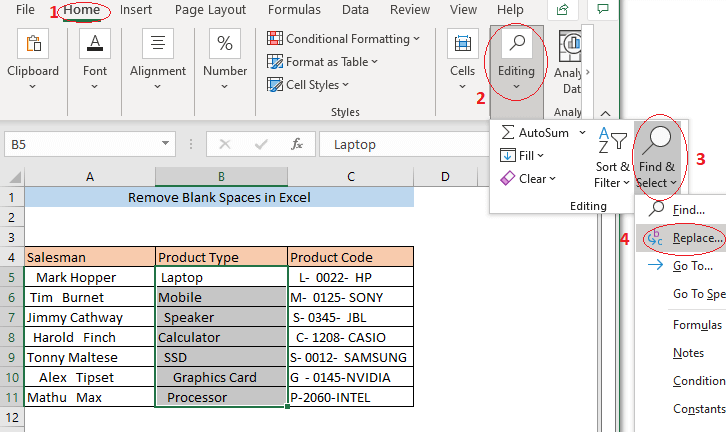
No sil in Fyn en ferfange finster ferskine. Foegje ien romte yn yn Fyn wat fak en klikje op FerfangeAlle .
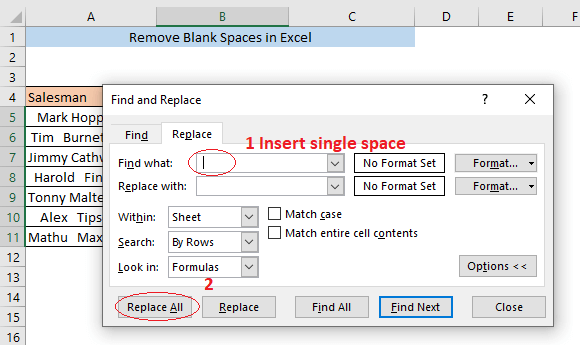
No sil in befêstigingsfak ferskine mei it oantal ferfangings. Klik OK yn dit fak en slute it finster Sykje en ferfange .
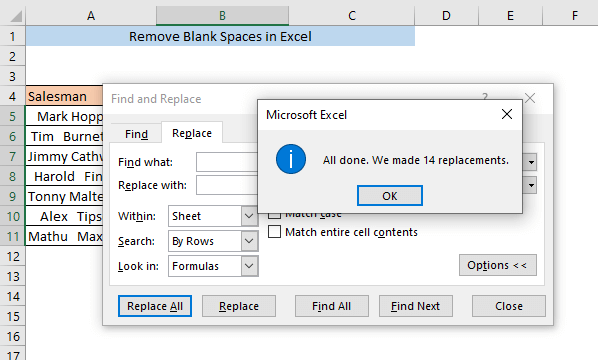
No kinne jo sjen dat alle lege spaasjes west hawwe. fuortsmiten fan jo selektearre sellen.
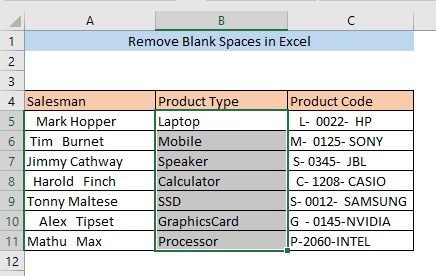
Lês mear: How to Remove Spaces in a Cell in Excel
3. FERGESE-funksje om lege spaasjes te ferwiderjen
Jo kinne ek de FERGESE-funksje brûke om lege spaasjes te ferwiderjen. Typ de folgjende formule yn sel B16 ,
=SUBSTITUTE(B5, " ", "") Hjir sil de ferfangende funksje de spaasjes fuortsmite fan de selektearre sel B5 .
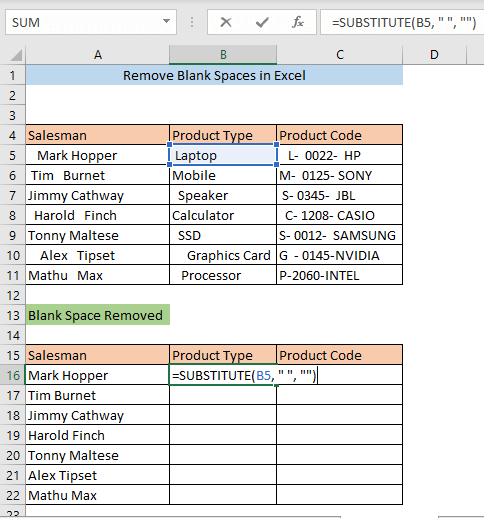
Druk op ENTER en jo krije de tekst sûnder lege spaasjes yn sel B16 .
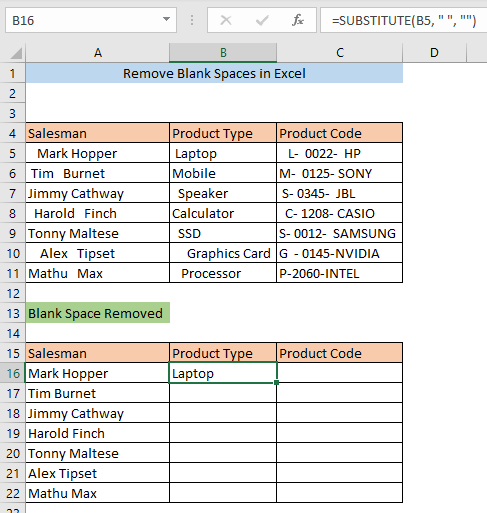
Sleep de B16 sel om de formule ta te passen foar alle oare sellen fan kolom B .
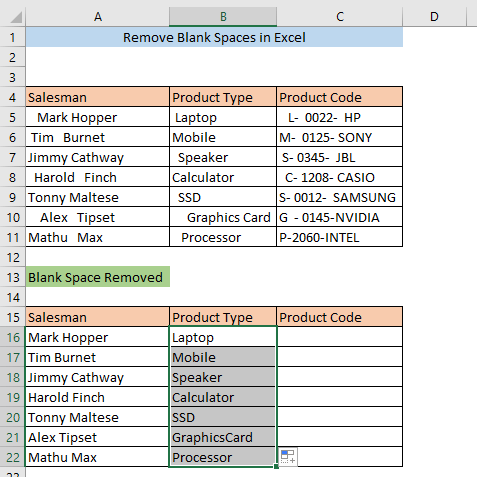
Gelykbere lêzings:
- Alle spaasjes yn Excel fuortsmite (9 metoaden)
- Hoe kinne jo efterfolging fuortsmite Spaasjes yn Excel (6 maklike metoaden)
- Leading Space fuortsmite yn Excel (5 nuttige manieren)
4. Lege romte fuortsmite troch funksje REPLACE
It brûken fan de funksje REPLACE is in oare manier om lege spaasjes te ferwiderjen. Typ de folgjende formule yn sel B16 ,
=REPLACE(B5,1,LEN(B5)-LEN(TRIM(B5)),"") Hjir jout de LEN-funksje de lingte fan 'e tekenrige fan sel B5 . LEN(B5)-LEN(TRIM(B5) diel jout it oantal lege spaasjes. Uteinlik, de REPLACE funksje ferfangt de oarspronklike tekst mei de tekenrige sûnder lege spaasjes.
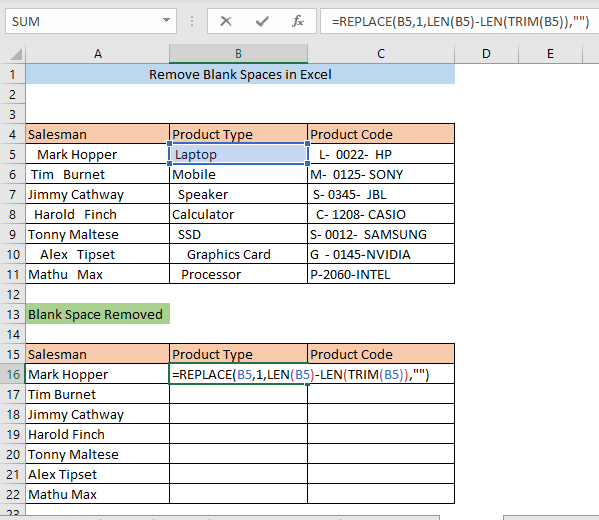
Druk op ENTER en jo krije de tekst sûnder lege spaasjes yn sel B16 .
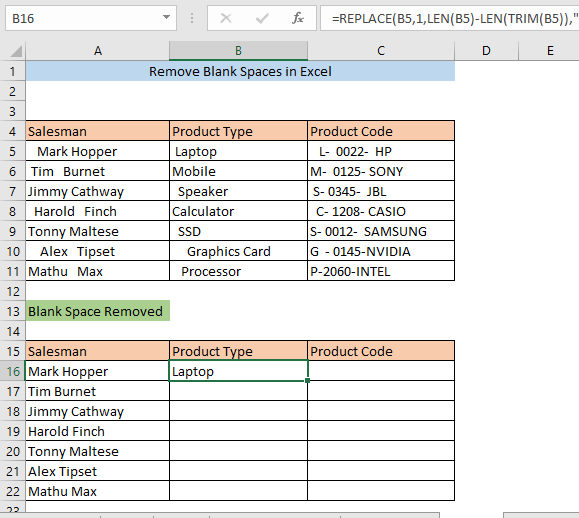
Sleep sel B16 om de formule ta te passen foar alle oare sellen fan kolom B .
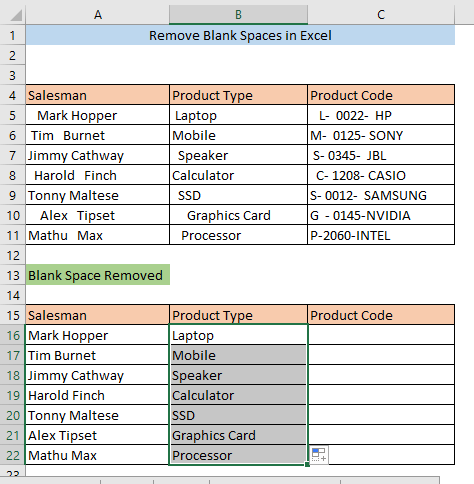
5. Tekst nei kolom funksjes om lege spaasjes te ferwiderjen
Jo kinne ek Tekst nei kolom funksjes brûke om lege spaasjes te ferwiderjen fan in pylder. Selektearje earst de kolom en gean nei Data> Data Tools & GT; Tekst nei kolommen
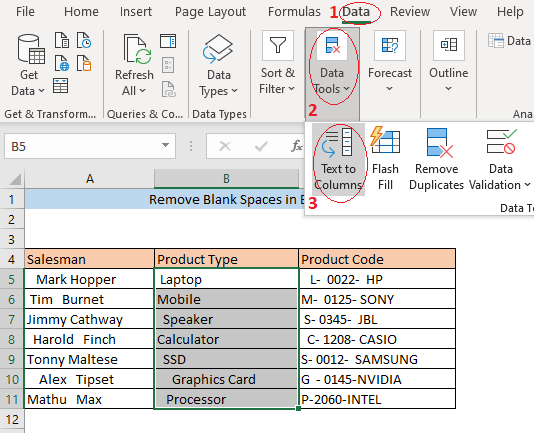
Dêrnei sil in finster mei de namme Tekst konvertearje nei kolommen wizard ferskine. Selektearje Fêste breedte en klikje op Folgjende .
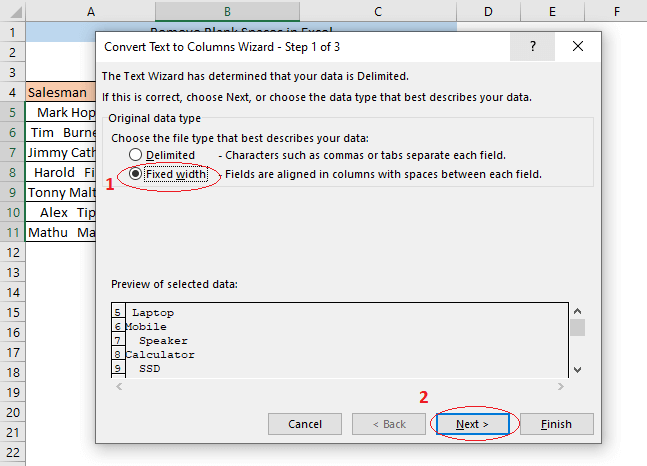
Yn de twadde stap ferpleatse de fertikale line nei it ein fan jo tekst en klikje op Folgjende.
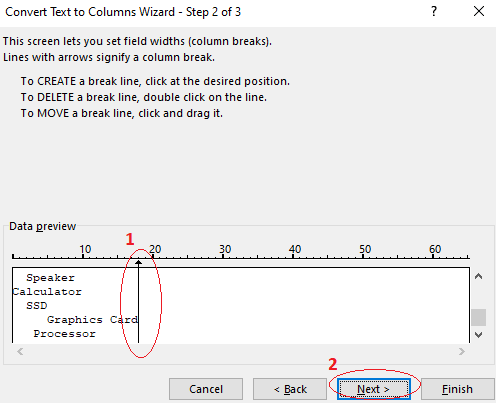
Selektearje yn de lêste stap Algemien en klikje op Finish.
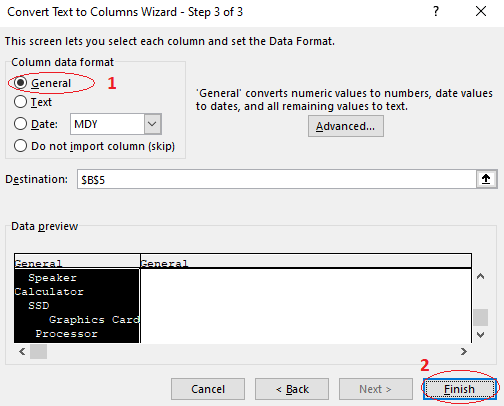
No kinne jo sjen, sellen fan jo selektearre kolommen hawwe gjin lege spaasjes.
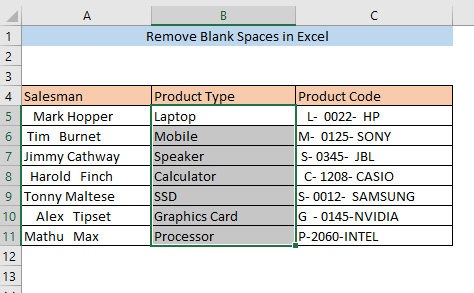
6. VBA om lege spaasjes te ferwiderjen
In oare manier om lege spaasjes te ferwiderjen is it meitsjen fan in oanpaste funksje mei Microsoft Visual Basic Applications (VBA) . Druk earst op ALT+F11 . It sil it finster VBA iepenje. No yn it VBA finster fan it Projekt paniel rjochtsklik op de blêdnamme. In útklapmenu sil ferskine. Klikje op Ynfoegje út it útklapmenu om it út te wreidzjen en selektearje Module .
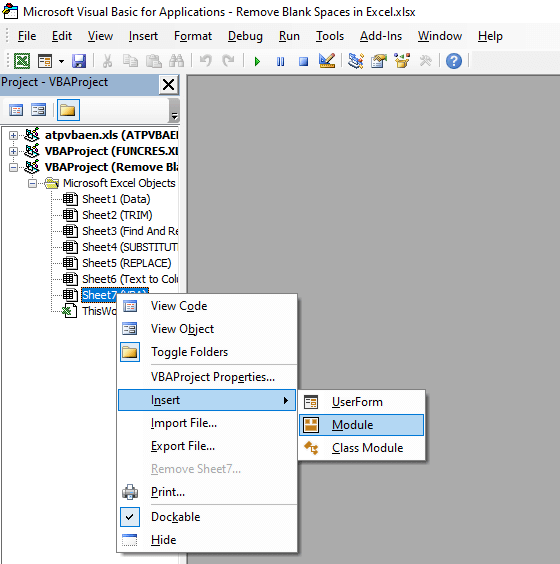
No, in Module(Code) finster sil ferskine.
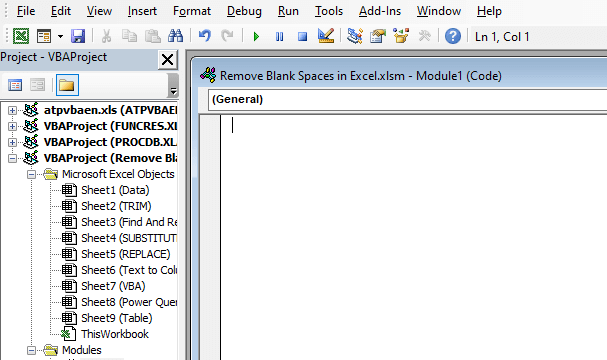
Foegje de folgjende koade yn de Module .
1167
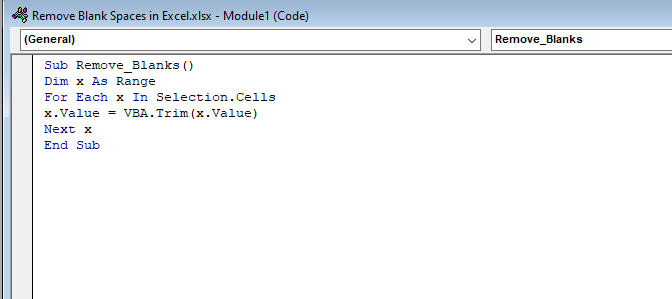
Slút it VBA finster nei it ynfoegjen fan de koade. Selektearje no jo dataset en gean nei Besjoch > Makro's .
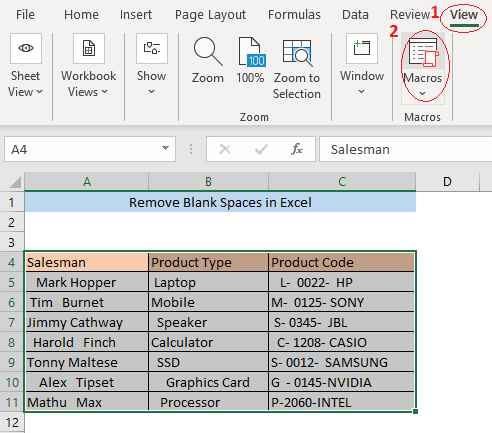
In Makro finster sil ferskine. Druk op Utfiere.

It sil alle ûnnedige lege spaasjes fan jo dataset fuortsmite.
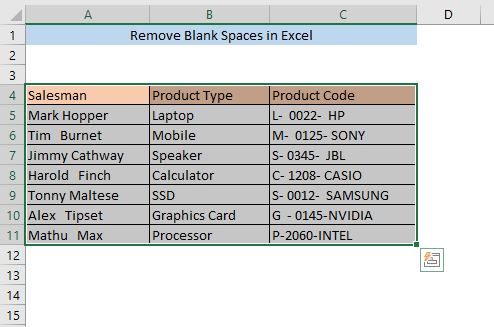
7. Power Query om lege spaasjes te ferwiderjen
Gebrûk fan Power Query is in oare metoade om lege spaasjes te ferwiderjen. Selektearje jo dataset en gean nei Data > Get Data & GT; Ut oare boarnen & GT; Fan tabel/berik
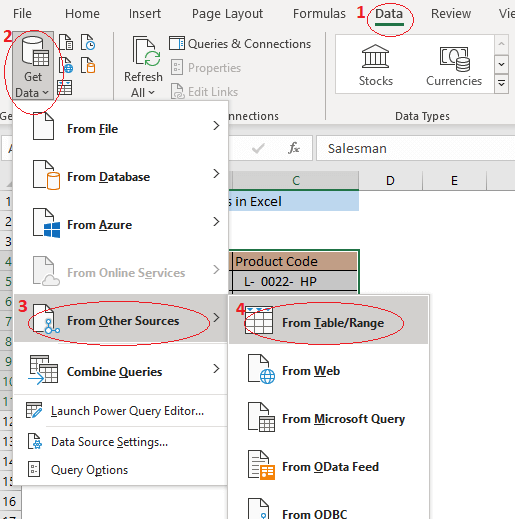
In fakje Tabel oanmeitsje sil ferskine. Druk op OK .
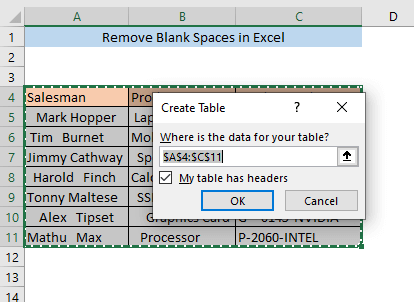
No sil in Power Query Editor finster iepene wurde.
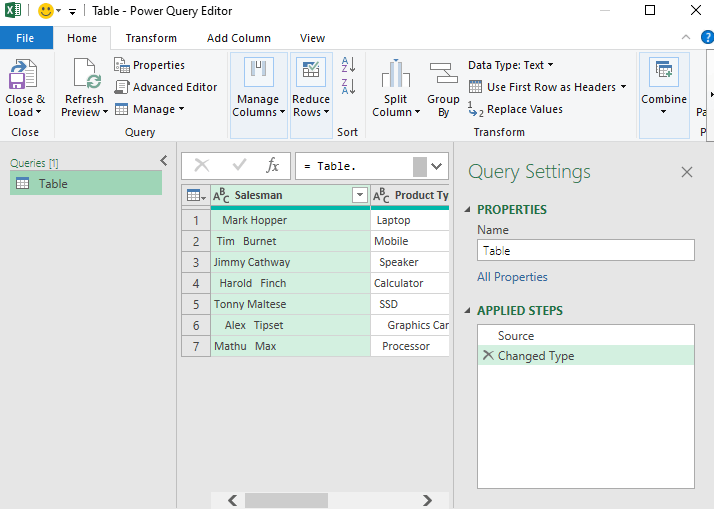
Jo kinne sjen dat al jo gegevens binne ymportearre yn it finster.
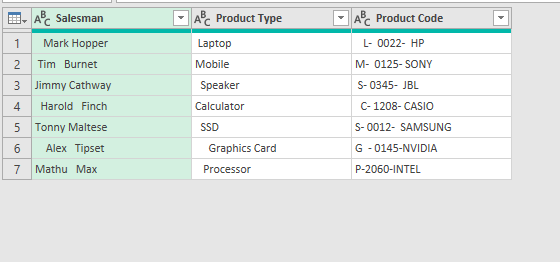
No rjochtsklikke op ien fan 'e koptekst en selektearje Transformearje > Trim .
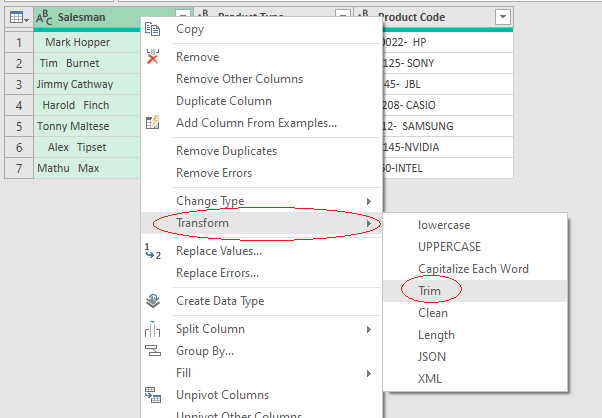
Werhelje deselde proseduere foar alle kolommen. It sil fuortsmite de lege spaasjes.
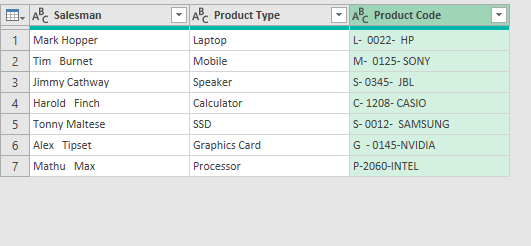
No út de home ljepper, selektearje Slút & amp; Laad .
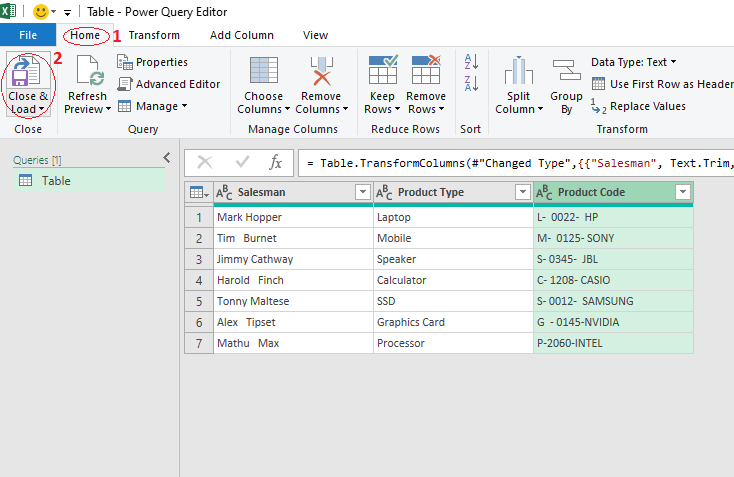
No kinne jo sjen dat de gegevens binne ymportearre yn jo Excel-bestân yn in nij blêd mei de namme Tabel.
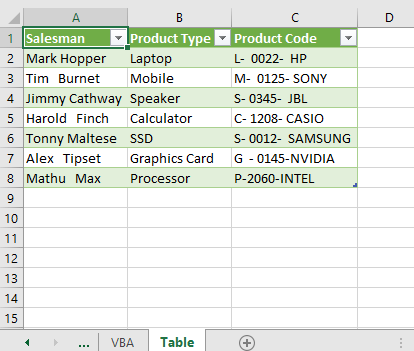
Konklúzje
Lege spaasjes mei de hân fuortsmite kin heul ferfeelsum wêze. Elk fan 'e hjirboppe beskreaune metoaden lit jo lege spaasjes fan jo dataset fuortsmite mei in pearkliks. Ik hoopje dat jo dit artikel nuttich hawwe fûn. As jo ferwarring hawwe, lit dan in reaksje efter.

